Cómo ejecutar una prueba de disco duro usando OneCLI
Cómo ejecutar una prueba de disco duro usando OneCLI
Cómo ejecutar una prueba de disco duro usando OneCLI
Descripción
Utilice esta guía para ejecutar pruebas de diagnóstico del disco duro con OneCLI.
Sistemas aplicables
- ThinkSystem
- ThinkAgile HX
- ThinkAgile VX
- Think Agile MX
- Think Agile MX1021 en SE350
- Gabinete ThinkAgile MX1020 E1
- Gabinete ThinkAgile MX1020 E2
- Nodo certificado ThinkAgile MX: híbrido
- Nodo certificado ThinkAgile MX: todo flash
Solución
- Encienda el servidor y arranque en el entorno del sistema operativo ( Windows o Linux).
- Descargue la última versión de OneCLI y extraiga los archivos a una carpeta.
- Abra un símbolo del sistema con privilegios administrativos. Cambie el directorio a la carpeta OneCLI.
- Escriba los siguientes comandos para ejecutar la prueba del disco duro en dos modos:
- En modo interactivo:
Onecli diags run --bmc BMC_USER_ID@BMC_Password@BMC_IP_Address --item hdd
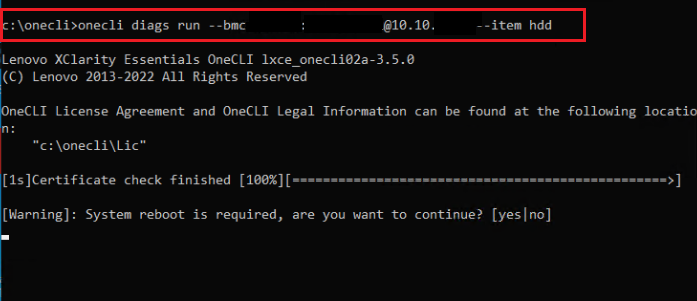
- En modo no interactivo: al agregar el parámetro --force o -f , el programa apagará el servidor directamente sin mostrar el mensaje de advertencia de reinicio.
Onecli diags run --force --item hdd --bmc BMC_USER_ID@BMC_Password@BMC_IP_Address
_20220830093509298.png)
- El servidor debe apagarse y encenderse antes de ejecutar la prueba y luego iniciarse en el menú Diagnósticos de hardware (F2) .
_2022090203185122.png)
- Poco después de ingresar al menú Diagnóstico de hardware , el servidor comenzará a ejecutar la autoprueba breve predeterminada. No es necesario hacer clic en el botón Ejecutar manualmente.
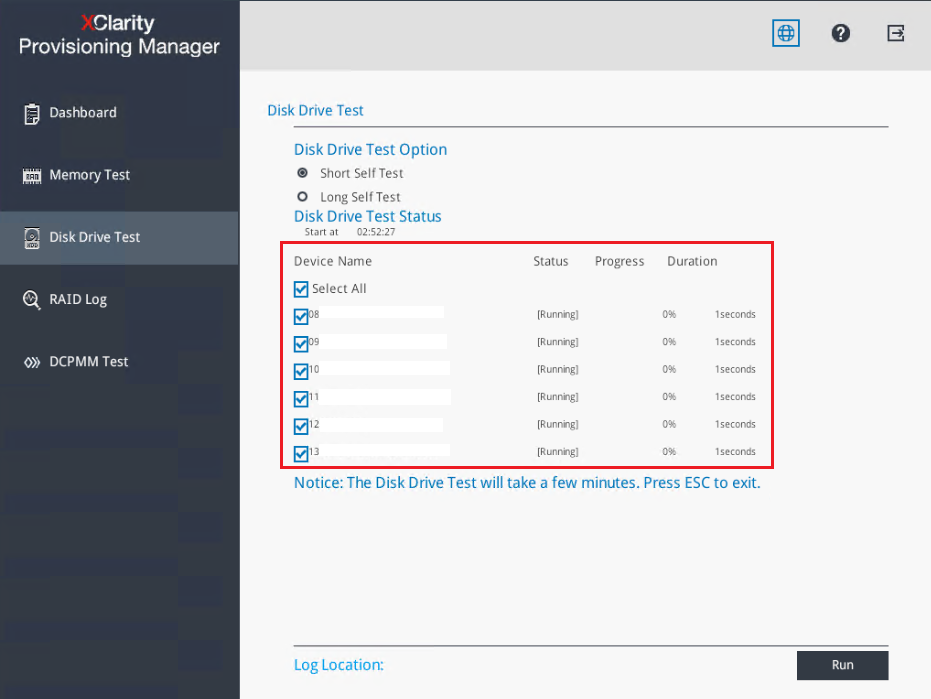
_20220902031354774.png)
- Espere a que finalice la prueba o presione Esc para cancelar la prueba.
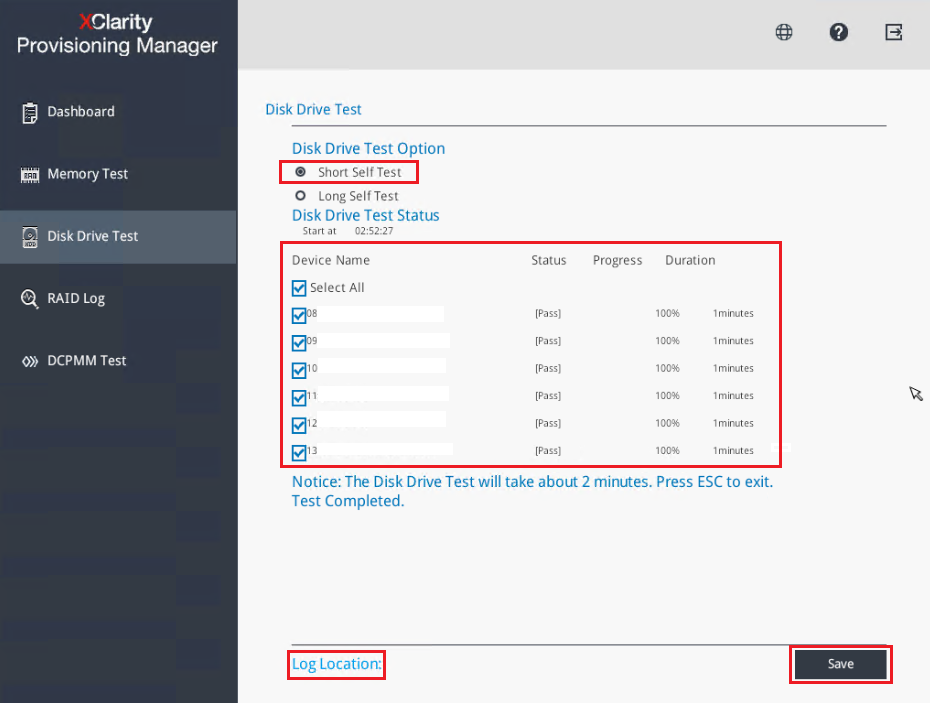
- Una vez completada la prueba, inserte una memoria USB en el sistema para guardar el registro de la prueba.
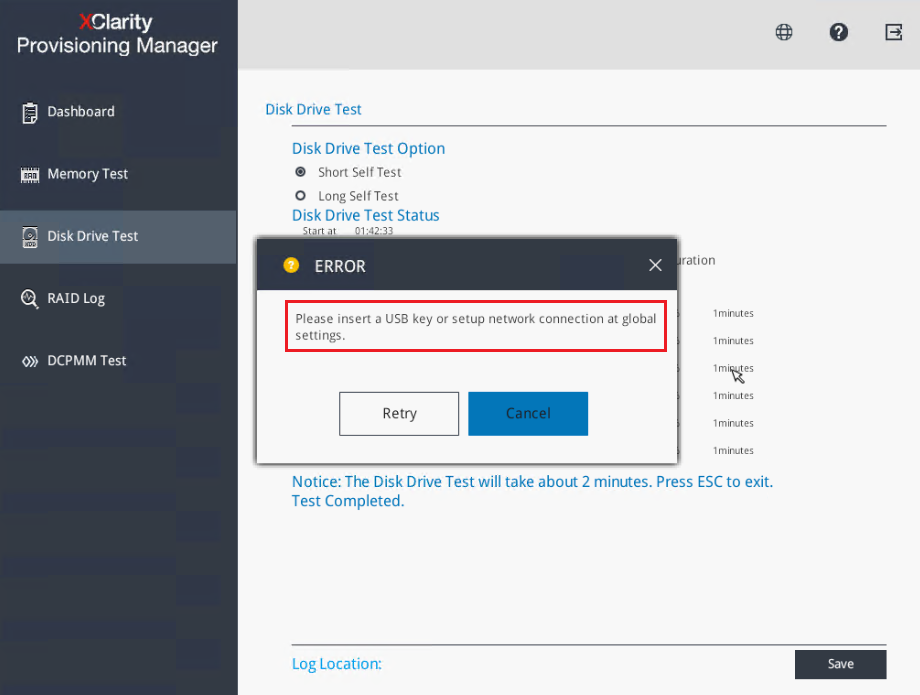
Información relacionada
- Las pruebas disponibles para ejecutar con los comandos de OneCLI incluyen hdd, hdd_full, mem, mem_full, pmem (sin distinción entre mayúsculas y minúsculas). Si no se especifica, hdd, mem y pmem son los parámetros predeterminados.
Nota: pmem significa Módulo de memoria persistente Intel Optane DC.

